Svatko ima svoju programsku traku postavljenu drugačije. Bez obzira na aplikacije koje ste prikvačili na programskoj traci, redoslijed kojim se nalaze i ikone koje koriste, pohranjuju se u sustavu Windows 10. Te informacije čine da prikvačene stavke ostanu tamo gdje jesu, a OS ih ne zaboravi. , Ako na računalu stvarate novog korisnika, instalirate svježu / čistu instalaciju ili jednostavno postavljate novo računalo sa sustavom Windows 10 na koje želite isti raspored trake zadataka, možete sigurnosno kopirati raspored zadane trake i lako ga vratiti na bilo kojem sustavu.
Prije nego što započnemo, sjetite se tih predmetamože se obnoviti samo ako su aplikacije koje su također instalirane na vašem sustavu. Ako vraćate izgled alatne trake koji uključuje Firefox prikvačen na određeno mjesto na programskoj traci, ali nemate instaliran Firefox, aplikacija se neće automatski dodati.
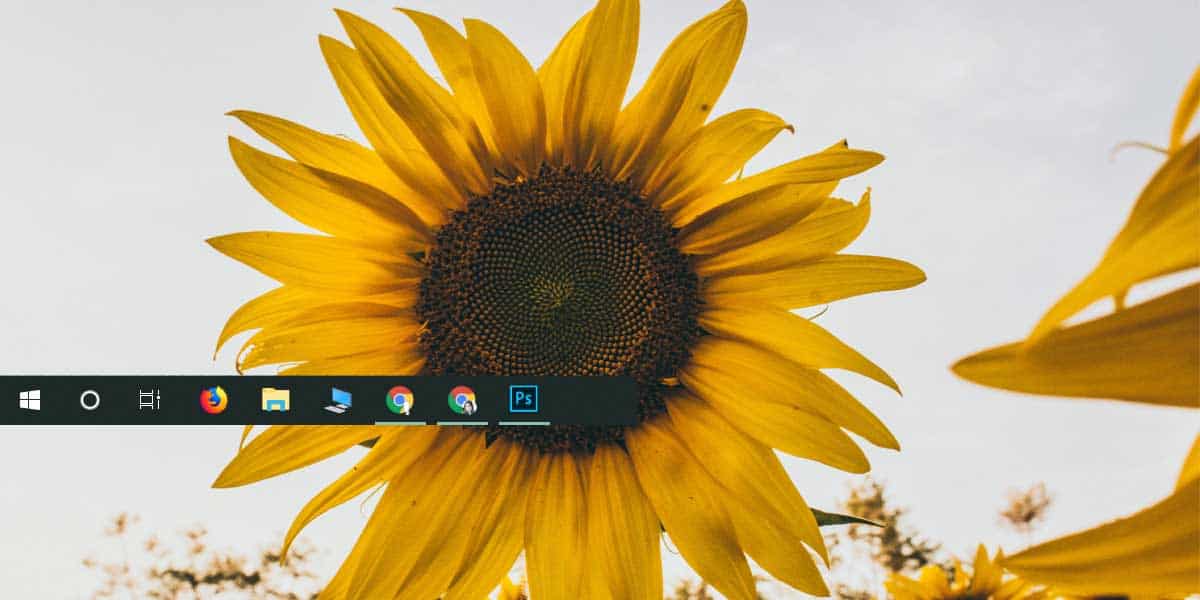
Izradite sigurnosnu kopiju rasporeda trake zadataka
Da biste napravili sigurnosnu kopiju izgleda zadane trake, morate napraviti sigurnosnu kopiju ključa u registru sustava Windows. Stvaranje sigurnosnih kopija ključeva ne zahtijeva administratorska prava, no obnavljanje ih čini.
Otvorite uređivač registra i pomaknite se do sljedeće tipke.
ComputerHKEY_CURRENT_USERSoftwareMicrosoftWindowsCurrentVersionExplorerTaskband
Desnom tipkom miša kliknite tipku Zadaci i u kontekstnom izborniku odaberite "Izvezi". Spremite ključ s nazivom Zadaća vrpca, a izgled trake zadataka bit će sigurnosno kopiran.
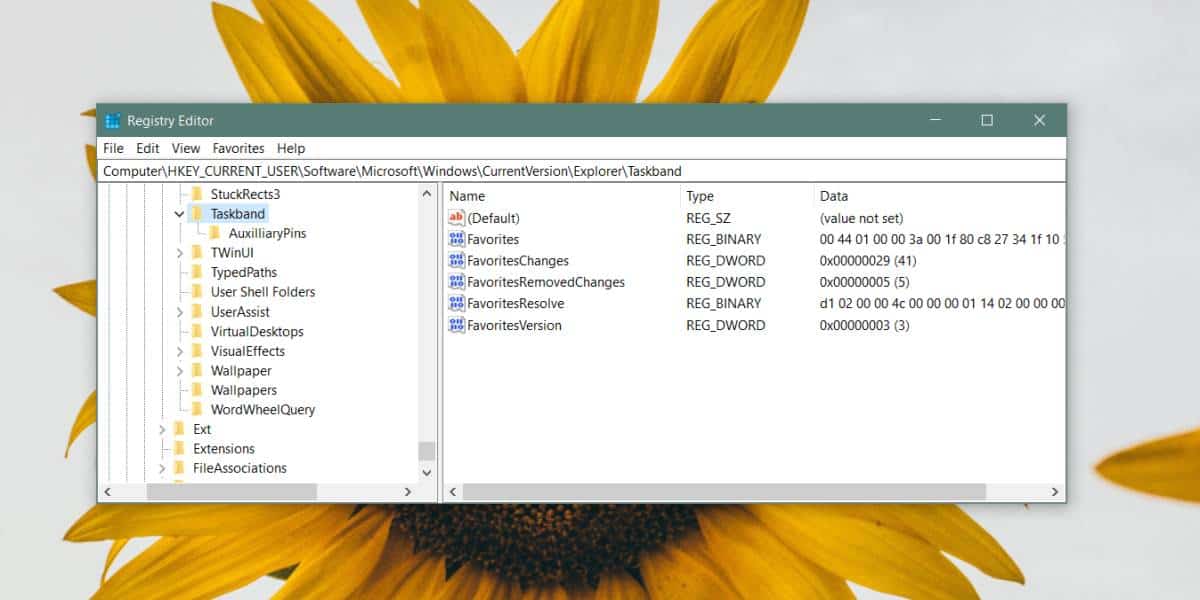
Da biste vratili izgled radne trake, desnom tipkom miša kliknite gumbregistra ključ koji ste napravili sigurnosnu kopiju i odaberite opciju Spajanje. Jednom kada se ključ spoji s vašim registrom, sve će se stavke na programskoj traci ponovno pojaviti na mjestu na kojem ste ih izvorno prikvačili. Ako to ne učine, ponovo pokrenite Explorer i to će učiniti trik.
Ovdje bismo trebali spomenuti i da puno ljudiSavjetujte sigurnosno kopiranje sadržaja mape u nastavku da biste napravili sigurnosnu kopiju izgleda zadane trake. Ova mapa sadrži sve stavke koje su prikvačene na programskoj traci, ali to čini vrlo loš posao izrade sigurnosne kopije izgleda i obnove. Nisu svi predmeti restaurirani (ovisno o njihovoj prirodi), niti se njihov red ne čuva.
%AppData%MicrosoftInternet ExplorerQuick LaunchUser PinnedTaskBar
Registar je jedini pouzdan način sigurnosnog kopiranjaizgled trake zadataka. Ako ste davali stavke na prilagođenim imenima na programskoj traci, npr., Chrome ste prikvačili na programskoj traci, ali prečac ste preimenovali u Browser, morate imati prečac istog naziva na radnoj površini da biste ga ponovo mogli prikvačiti na programskoj traci nakon spajanja ključa registra. Izgled se oslanja na mnoge stvari koje su postavljene na isti način kao kad ste to napravili sigurnosnu kopiju.
Provjerite kako možete napraviti sigurnosnu kopiju izgleda izbornika Start u sustavu Windows 10.













komentari